Come accedere all'amministratore di WordPress: una guida completa
Pubblicato: 2023-06-13Se non sei sicuro di come accedere all'amministratore di WordPress, non preoccuparti, non sei l'unico.
Per molti principianti di WordPress, la pagina di accesso della piattaforma può essere inizialmente difficile da individuare.
La buona notizia è che una volta che sai dove cercare, è così facile trovarlo che non avrai mai più problemi ad accedere.
Di seguito, abbiamo fornito istruzioni dettagliate che mostrano quanto sia semplice accedere alla dashboard di WordPress in pochi secondi.
Come accedere all'amministratore di WordPress tramite un URL
Il modo più semplice per accedere all'area di amministrazione di WordPress è utilizzare l'URL di accesso di WordPress.
Questo è il tuo indirizzo web con /WP-Admin alla fine, ad esempio:
https://yourwebsite.com/wp-admin
O
https://www.mikesecommercestore.com/wp-admin
Lì, puoi inserire il tuo nome utente e password nella casella fornita e sarai connesso alla tua area dashboard di WordPress.
L'articolo continua di seguito
Un URL di accesso WordPress alternativo
Se c'è qualche motivo per cui yourwebsite.com/wp-admin non funziona, puoi sempre andare direttamente all'URL della pagina di accesso digitando invece il nome del file (wp-login.php) dopo il tuo indirizzo web.
Sembrerebbe così:
https://yourwebsite.com/wp-login.php
https://mikesecommercestore.com/wp-login.php
Come entrare nella dashboard di WordPress in una sottodirectory
Le istruzioni sopra funzionano solo se il tuo sito web è installato nella directory principale del tuo server di hosting.
Se è salvato in una sottodirectory, come /blog/ o /WordPress/, devi aggiungerlo al tuo URL, ad esempio:
https://yourwebsite.com/blog/wp-admin
https://mikesecommercestore.com/WordPress/wp-login.php
Come modificare l'URL di accesso a WordPress
L'utilizzo dell'URL di accesso può essere il modo più semplice per entrare nell'area di amministrazione di WordPress, ma uno svantaggio spesso trascurato di questo approccio è che ti rende anche vulnerabile ai tentativi di hacking.
Poiché la stragrande maggioranza degli utenti sa che l'aggiunta di /WP-Admin a un URL è il modo in cui si accede alla pagina di accesso di WordPress, spesso è una delle prime cose che gli aggressori proveranno per entrare nel tuo sito.
L'articolo continua di seguito
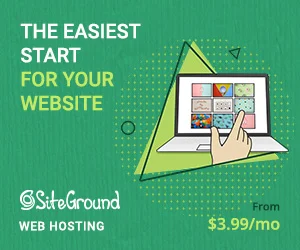
Tutto quello che devono fare è digitare yourURL.com/wp-admin ed eseguire un attacco di forza bruta per decifrare la tua password.
Ci sono due cose che puoi fare al riguardo. Il primo è installare l'autenticazione a due fattori sul tuo sito WordPress in modo che anche se i malintenzionati hanno la tua password, non possano accedere a meno che non inseriscano un codice di verifica inviato al tuo smartphone.
Un'altra tattica altrettanto efficace è rendere più difficile (se non impossibile) per gli hacker trovare l'URL di accesso di WordPress in primo luogo.
Per fare ciò, puoi utilizzare un plug-in gratuito come WPS Hide Login, che ti consente di impostare un URL personalizzato per accedere alla pagina di accesso, ad esempio:
Yourwebsite.com/HumptyDumpty
O, meglio ancora, una stringa casuale di caratteri come:
Yourwebsite.com/z928gakla0h
Tieni presente che se lo fai, non sarai più in grado di accedere utilizzando /wp-admin o /wp-login.php, quindi è essenziale che ricordi il tuo nuovo URL di accesso o, meglio ancora, aggiungilo ai segnalibri per tenerlo al sicuro .
2. Tramite la tua società di hosting
La maggior parte delle società di web hosting ha la possibilità di accedere all'amministratore di WordPress direttamente dal tuo account di hosting.
Quindi, se stai già lavorando sul back-end del tuo sito e hai bisogno di accedere rapidamente alla dashboard di WordPress, questa è un'altra buona opzione.
L'articolo continua di seguito
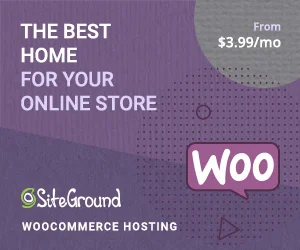
Dato che tutte le società di hosting progettano le loro interfacce utente in modo diverso, sarebbe impossibile fornirti istruzioni dettagliate per tutte, quindi ecco solo un rapido esempio di Hostinger.
Accedi al tuo account di hosting e, sotto Web Hosting, seleziona Gestisci .
Nella dashboard di Hostinger, fai clic su Modifica sito Web e verrai indirizzato direttamente alla schermata di accesso.
Puoi anche accedere alla pagina di accesso di WordPress tramite il pulsante Modifica sito Web nella dashboard panoramica di Hostinger WordPress.

Perché non riesco ad accedere a WordPress?
Se hai provato i due metodi precedenti e non riesci ancora ad accedere a WordPress, potrebbero esserci diverse possibili cause:
1. Il tuo sito Web è inattivo
Eliminiamo prima la causa più ovvia possibile, d'accordo?
Se sei come molti utenti di WordPress, probabilmente hai preso l'abitudine di accedere direttamente alla tua dashboard prima di guardare il front-end del tuo sito web.
Quindi, se lo fai e scopri che la pagina di accesso non è affatto presente, la tua prima attività dovrebbe essere quella di verificare se si tratta di un problema con la pagina di accesso stessa o con l'intero sito web.
Apri una nuova scheda e visita la tua home page, quindi fai clic su alcune altre pagine per assicurarti che tutto sia ancora online.
Se lo è, significa che si tratta di un incidente isolato con la pagina di accesso. Se la tua home page e i tuoi contenuti sono inaccessibili quanto l'area di amministrazione, significa che l'intero sito web è offline, nel qual caso dovrai risolvere il problema prima di tornare alla pagina di accesso e riprovare.
2. URL errato
Un altro probabile motivo per cui non riesci a trovare la tua pagina di accesso a WordPress è che non stai digitando correttamente l'URL.
Innanzitutto, controlla che non ci siano errori di battitura nel tuo URL e che stai utilizzando il modo corretto per caricare il login dell'amministratore.
Ricorda, è /WP-Admin o /WP-login.php . Quindi se stai digitando qualcosa come /wp-admin.php , non funzionerà.
Vuoi anche assicurarti di non dimenticare di includere una sottodirectory se il tuo WordPress è installato in una.
Puoi verificare se WordPress si trova in una sottodirectory utilizzando FTP o tramite il File Manager del tuo host web.
Aprilo e guarda nella cartella public_html . Questa è la directory principale del tuo sito.
Se vedi la nostra installazione di WordPress in quella cartella, il tuodominio.com/wp-admin dovrebbe funzionare.
Se ci sono sottocartelle nella tua directory principale, controlla quale contiene il tuo WordPress e incorpora il nome della cartella nel tuo URL.
Quindi, per utilizzare l'esempio illustrato sopra, YourDomain.com/WP-Admin diventerebbe YourDomain.com/WordPress/WP-Admin.
3. Credenziali errate
Forse riesci a trovare perfettamente bene la schermata di accesso, ma semplicemente non funziona.
In tal caso, la tua prima priorità dovrebbe essere quella di escludere la possibilità che tu stia utilizzando un nome utente e una password errati.
Per verificare se è il tuo nome utente il problema, prova invece a utilizzare l'indirizzo email associato al tuo account WordPress.
Se non funziona, reimposta la password facendo clic su Hai perso la password nella schermata di accesso e seguendo le istruzioni fornite.
Se nessuno dei due metodi ti fa entrare, puoi essere certo che non sono le tue credenziali il problema ed è ora di provare qualcos'altro.
4. Aggiornamenti e reindirizzamenti della schermata di accesso
Pochi problemi di WordPress sono più frustranti dell'inserimento del nome utente e della password corretti solo per aggiornare la pagina di accesso e costringerti a ricominciare.
Non importa quante volte digiti le tue credenziali e fai clic su Accedi , la pagina ti accede solo fino a quel momento prima del ripristino.
Se ti sta succedendo, potrebbero esserci problemi con i tuoi permalink o reindirizzamenti errati all'interno del tuo file .htaccess.
Abbiamo fornito i passaggi per risolvere questo problema nella nostra guida a 40 errori comuni di WordPress e come risolverli.
5. Il tuo sito web è stato violato
Infine, il motivo più preoccupante per cui non puoi accedere al tuo amministratore di WordPress è che gli hacker hanno preso il controllo del tuo sito e ti hanno bloccato cambiando la tua password o eliminando del tutto il tuo account.
La cattiva notizia è che questo è solo il primo segno di un problema molto più grande che dovrai risolvere.
La buona notizia è che anche se gli attori malintenzionati ti hanno dato l'avvio, ci sono ancora modi per riottenere l'accesso.
Consulta la nostra guida ai segni che il tuo sito web è stato violato e cosa fare al riguardo per sapere come rientrare in WordPress dopo che il tuo account è stato compromesso.
Come accedere all'amministratore di WordPress: punti chiave
Quindi, ora sai non solo come accedere all'amministratore di WordPress, ma anche cosa fare se i soliti metodi non funzionano.
Per aiutarti a ricordare ciò che hai imparato, ricapitoliamo alcuni dei punti salienti di questa guida.
- Usa /WP-Admin o /WP-login.php per accedere: digita semplicemente uno di questi dopo il tuo URL per visualizzare la schermata di accesso in cui puoi inserire nome utente e password.
- La tua pagina di accesso potrebbe trovarsi in una sottodirectory : se hai installato WordPress in una sottodirectory, dovrai includerla nell'URL.
- Puoi anche accedere alla tua area di amministrazione di WordPress tramite la tua società di hosting : trova la tua installazione di WordPress all'interno del tuo account di hosting e segui le istruzioni per accedere.
- Puoi nascondere la tua pagina di accesso con un plug-in : strumenti come WPS Hide Login ti consentono di modificare l'URL di accesso di WordPress in modo che gli hacker non possano trovarlo, rendendolo un ottimo modo per proteggere il tuo sito.
Parlando di sicurezza del sito, per ulteriori suggerimenti su come tenere a bada i malintenzionati, consulta i nostri 20 migliori consigli per la sicurezza di WordPress.
